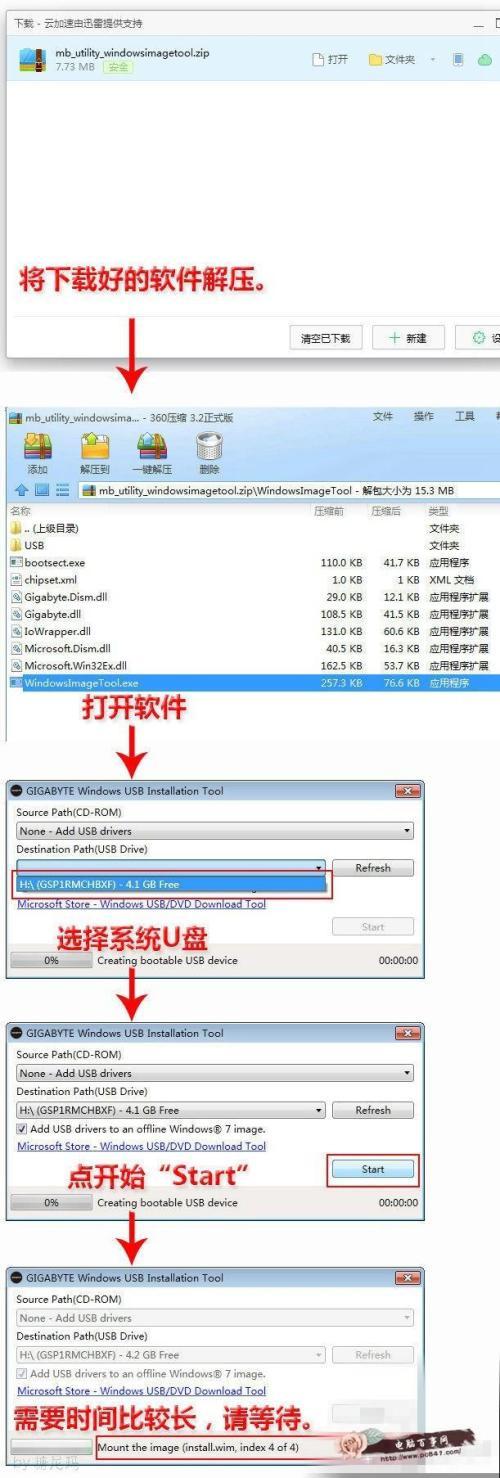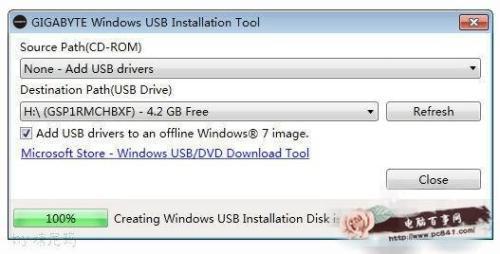Intel今年推出了全新Skylake架构六代处理器,需要搭载100系列全新接口主板。由于这一代产品在USB接口的主控设计上进行了较大的变动,导致Z170主板电脑无法正常安装Win7操作系统。近期各大主板厂商也在积极的尝试该问题的解决方案,以下是Z170主板完美安装Win7教程。如果您还不知道Z170主板怎么安装win7的话,本教程将给你提供帮助。
Z170主板U盘安装win7失败的原因:
在Z170平台安装Win7系统困难的原因主要是Skylake项比早期的规划方案,增加了对USB 3.1接口的支持,因此将不再支持原有的EHCI主控,变更为最新的XHCI主控。
这一变动导致用户在安装Win7的界面中会出现USB接口全部失灵的状况,不仅无法使用USB键鼠对安装界面进行操作,同时系统也无法读取U盘中的安装文件,因此在Z170主板安装Win7的时候,会遇到缺少所需的CD/DVD驱动设备去程程序的提示,如图。
简单来说,Z170主板在默认设置中,安装Win7系统的时候 会出现USB接口全部失灵。
Z170主板完美安装Win7教程
要解决这个问题,主要可以通过以下这几个思路来解决:
1.将厂家新版USB驱动封装到系统U盘中;
2.BIOS中,调整USB接口为可用,只会再进行Win7系统安装即可。完成系统装好之后,记得再将BIOS USB接口关闭,以免影响高速USB接口的发挥。
此外,如果有光驱和WIN7正版系统的朋友,可以直接买个PS/2的鼠标进行安装,只要不使用USB鼠标即可。
下面,我们主要以Z170主板U盘装Win7系统为例,这里主要操作步骤难点是将厂家新版USB驱动封装到系统U盘中,然后是bios的设置,下面我们分别介绍下。
一、将主板厂家新版USB驱动封装到U盘工具,下面以技嘉Z170主板为例。
1、安装系统之前,选需要准备一个启动U盘,容量必须是8GB以上的,并且需要将U盘制作成启动U盘,并且将Win7系统镜像放置在这个启动U盘工具之中。然后在网上搜索“技嘉Windows USB Installation Tool”工具,找到并下载。
2、下载之后解压工具,然后安装过程,如下图所示。
安装完成界面
整个制作过程时间有点长,测试耗时约30分钟,因为U盘不是USB3.0的,所以会慢一点。
 电脑知识网
电脑知识网